|
|
|
|
| 下面给大家介绍的是Word输入上标和下标怎么操作的方法,具体操作步骤如下: |
|
方法一:使用快捷方式输入上标、下标 1、首先选中想要设为上标的字符;  2、然后在按Ctrl+Shift+加号即可将选中的字符设置为上标; 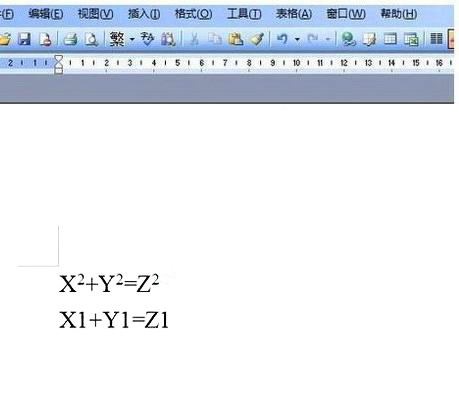 3、在选中想要设为下标的字符,最后再按Ctrl+加号即可将选中的字符设置为下标。 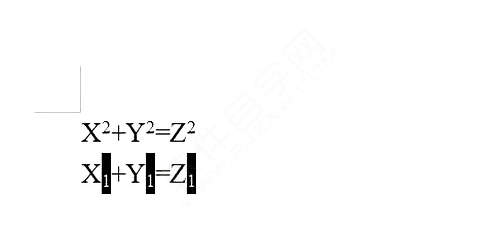 方法二:通过格式设置变为上标、下标 1、首先,选中需要设为上下标的字符,在点击格式,在点击字体; 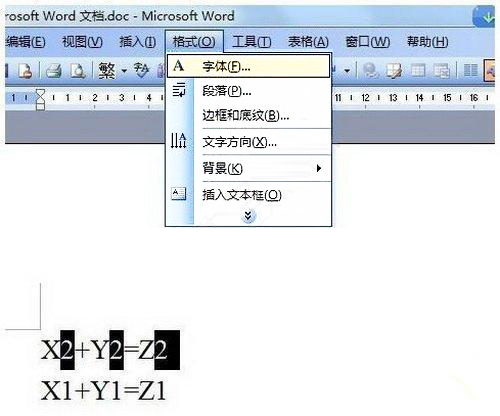 2、然后在弹出的界面中勾选上标或下标,最后再点击确定即可。 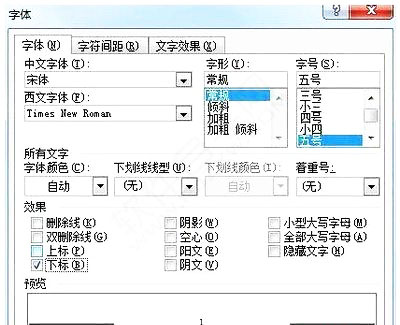 |
|
|
|
|
| 下面给大家介绍的是Word输入上标和下标怎么操作的方法,具体操作步骤如下: |
|
方法一:使用快捷方式输入上标、下标 1、首先选中想要设为上标的字符;  2、然后在按Ctrl+Shift+加号即可将选中的字符设置为上标; 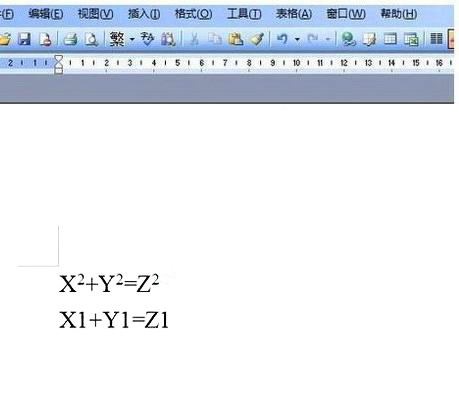 3、在选中想要设为下标的字符,最后再按Ctrl+加号即可将选中的字符设置为下标。 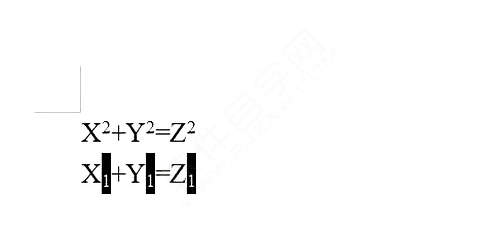 方法二:通过格式设置变为上标、下标 1、首先,选中需要设为上下标的字符,在点击格式,在点击字体; 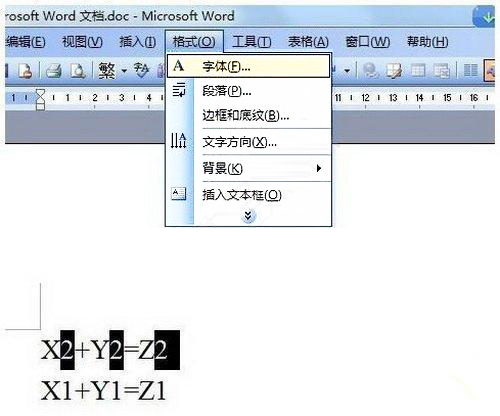 2、然后在弹出的界面中勾选上标或下标,最后再点击确定即可。 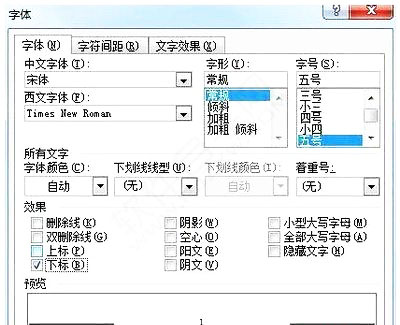 |